最初に QR コードをスキャンせずに、WhatsApp Webを使用できません (つまり、WhatsApp アカウントのブラウザベースの拡張機能) を実行します。このガイドでは、WhatsApp の Web QR コードがブラウザに読み込めない理由を説明します。また、携帯電話がコンピューター上の QR コードをスキャンできない場合がある理由についても説明します。
さらに重要なのは、WhatsApp Web QR コードの問題を解決するための 8 つの方法を学習できることです。
WhatsApp Web QR コードの使用方法
WhatsApp Web にアクセスできない場合は、QR コードを正しくスキャンしていない可能性があります。
WhatsApp の QR コードは、WhatsApp に組み込まれたスキャナーでのみ機能することに注意してください。サードパーティのスキャナまたは カメラアプリをQRコードスキャナーとして使用する で WhatsApp QR コードをスキャンしても、インスタント メッセンジャーはブラウザに接続できません。
WhatsApp の [設定] メニューで QR コード スキャナーを使用していることを確認してください。
iOS デバイスの場合は、WhatsApp を起動し、[設定 ] >[リンクされたデバイス ] に移動し、[デバイスをリンク ] をタップします。
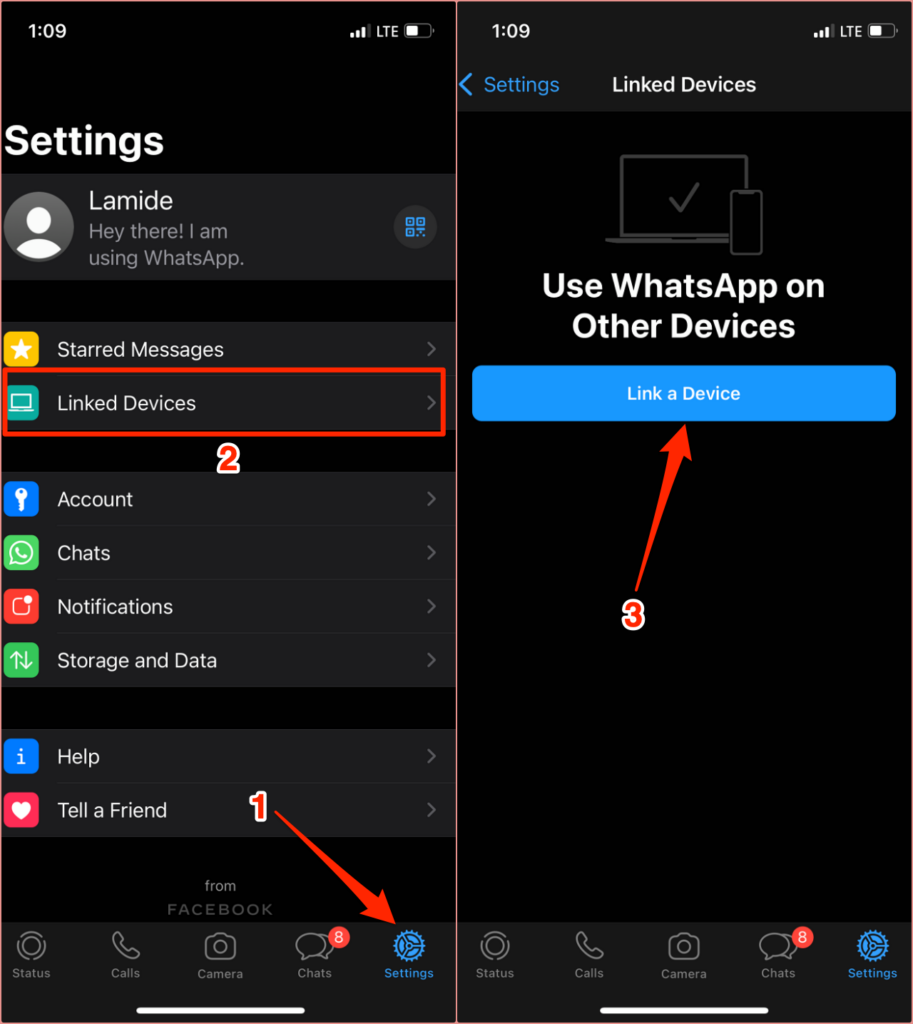
Android では、WhatsApp を開き、右上隅にある 3 点メニュー アイコンをタップし、リンクされたデバイス を選択し、デバイスをリンク を選択します。画面上の QR コードを WhatsApp スキャナーのビューファインダーに合わせて、ブラウザが接続を確立するまで待ちます。
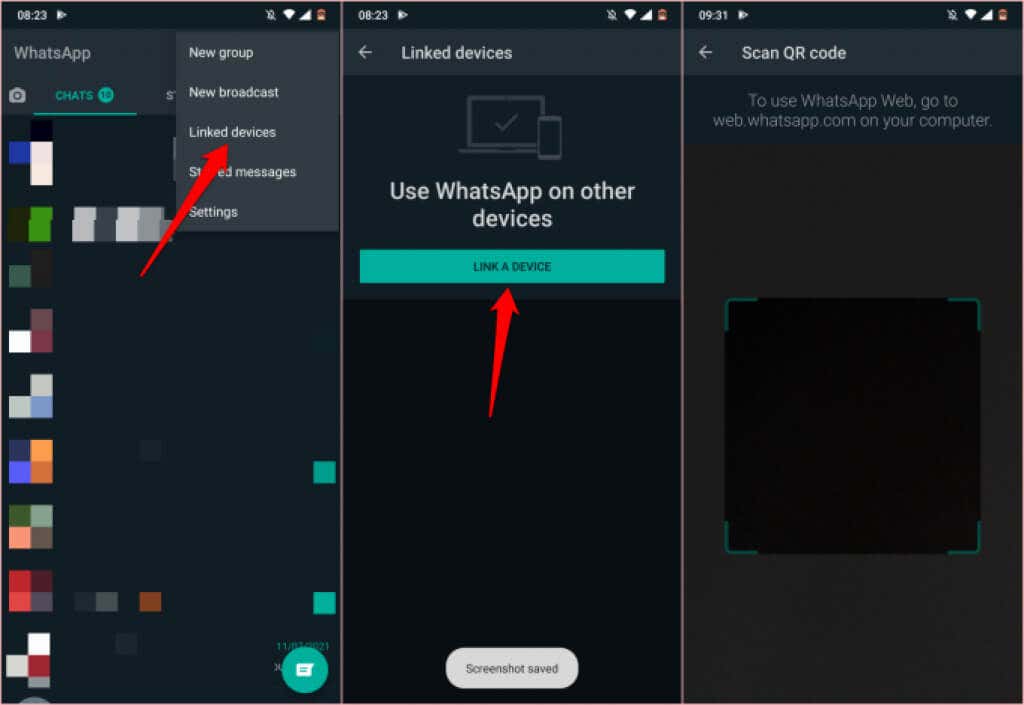
QR コードは 20 秒後に変化することに注意してください。さらに、WhatsApp Web への接続にはタイムアウト期間があります。 2 分以内に QR コードをスキャンしなかった場合は、ページをリロードするか、画面上の [クリックして QR コードをリロード ] を選択して新しい QR コードを表示する必要があります。
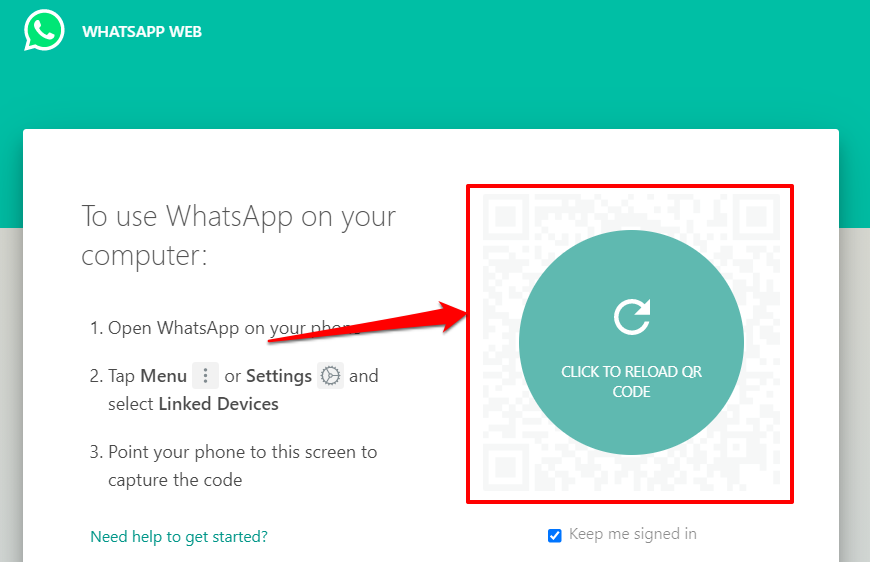
WhatsApp Web の QR コードをスキャンできないのはなぜですか?
すべての条件が同じであれば、WhatsApp Web は 99% の確率で問題なく QR コードを読み込みます。ただし、インターネット接続の不良、Web ブラウザの問題、アプリや拡張機能の競合、ブラウザの非互換性などにより、WhatsApp Web QR コードの読み込みが妨げられる場合があります。
カメラのレンズが汚れていたり、QR コードの一部が覆われている場合、デバイスでは QR コードの鮮明な画像を取得できないことに注意してください。デバイスの背面カメラのレンズを乾いたマイクロファイバー布で拭きます。また、コンピュータの画面を拭くことをお勧めします。.
近接性も考慮すべき重要な要素です。デバイスがコードに近すぎたり遠すぎたりしないようにしてください。 QR コードがデバイスで機能しない場合に試してほしい、さらに 8 つのトラブルシューティング ソリューションを紹介します。
1.インターネット接続を確認してください

インターネット接続が遅い場合、またはコンピュータの電源が断続的に インターネット接続を切断する である場合、ブラウザは QR コードを読み込めない可能性があります。
同じブラウザ内で他の Web サイトにアクセスしてみてください。ブラウザが他の Web ページを読み込まない場合は、インターネット接続に問題がある可能性があります。
アクティブなインターネット接続があるかどうかを確認します。 Windows PC では、[設定 ] >[ネットワークとインターネット ] >[ステータス ] に移動します。
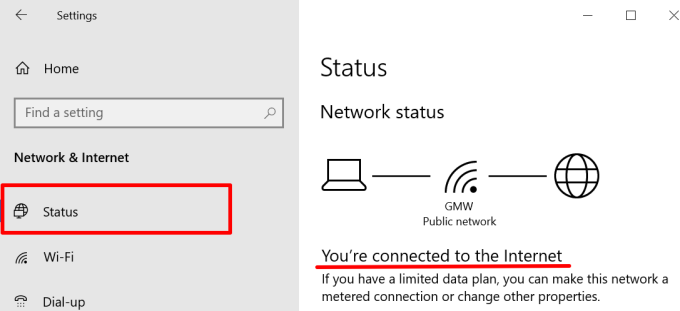
macOS を搭載したデスクトップおよびノートブックの場合は、[システム環境設定 ] >[ネットワーク ] に移動し、左側のサイドバーにあるネットワーク カテゴリの接続ステータスを確認します。
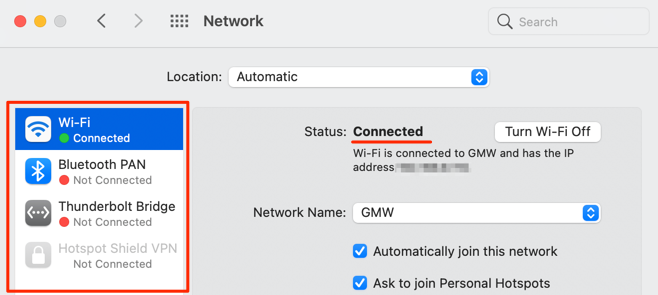
2.携帯電話の接続を確認してください
WhatsApp Web を使用するには、携帯電話とコンピュータにインターネット接続が必要です。両方のデバイスが同じネットワーク上にある必要はありません。 QR コードをスキャンするときに、インターネット接続がなければ、コンピューターで WhatsApp を開くことはできません。
携帯電話またはタブレットが携帯電話データまたは Wi-Fi 経由でインターネットに接続されていることを確認してください。 iOS デバイスの場合は、WhatsApp がバックグラウンドでデバイスのセルラー データにアクセスできることを確認してください。
設定 に移動し、WhatsApp を選択し、モバイルデータ をオンに切り替えます。
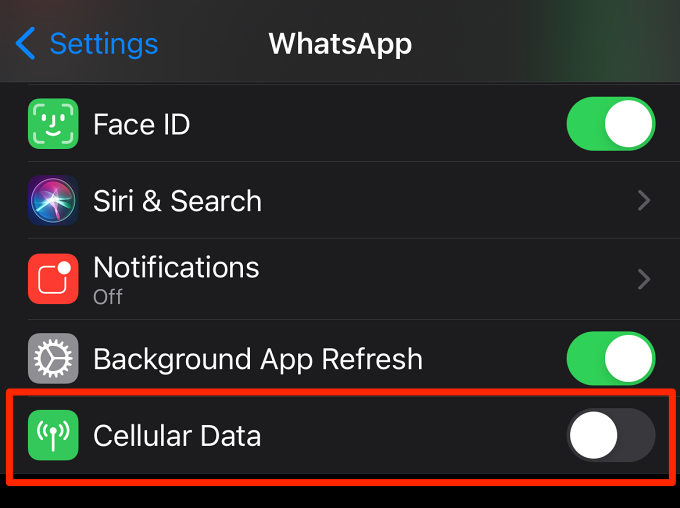
3. WhatsApp ウェブを閉じるかリロード
この簡単なアクションも、試してみる価値のある効果的なトラブルシューティング ソリューションです。 WhatsApp Web QR コードがブラウザに表示されない場合は、F5 キーを押すか、アドレス バーの更新アイコン を押します。問題が解決しない場合は、タブを閉じます (Windows の場合は Ctrl + W を押すか、macOS の場合は Command + W を押します)。新しいタブで WhatsApp Web を再度読み込みます。
4.使用しないタブを閉じる
ブラウザでアクティブなタブが多すぎると、インターネット接続が遅くなる可能性があります。不要なタブを閉じ、進行中のダウンロードや、バックグラウンドで帯域幅を消費するその他のアクティビティを一時停止します。.
WhatsApp Web ページをリロードし、今度は QR コードが正しく読み込まれるかどうかを確認します。
5. VPN またはプロキシ接続を終了する
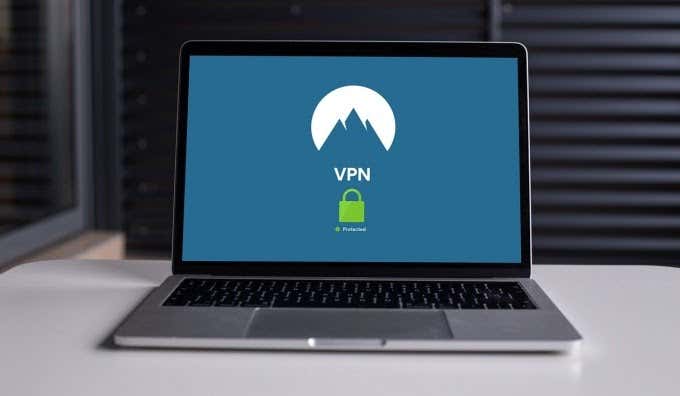
WhatsApp は VPN 用に最適化されていません またはプロキシ サービス。デバイスにこれらの接続または構成がある場合は、それらを無効にして WhatsApp Web をリロードします。これは、ブラウザに WhatsApp Web QR コードが読み込まれませんでした が表示されている一部の Windows ユーザーには効果がありました。
6. WhatsApp Web キャッシュをクリア
一時ファイルやキャッシュ ファイルが破損すると、WhatsApp Web のパフォーマンスが中断される可能性があります。ブラウザの Cookie またはデータ管理セクションに移動し、WhatsApp (または WhatsApp Web) によって以前に作成された一時ファイルを削除します。
Chrome の場合、[設定 ] >[プライバシーとセキュリティ ] >[Cookie とその他のサイト データ ] >[すべての Cookie とサイト データを表示] に移動します。 です。検索バーに「web.whatsapp.com」または「whatsapp.com」と入力し、ゴミ箱アイコン をタップするか、表示されているすべてを削除 を選択して、WhatsApp Webに関連するすべてのCookieを削除します。または WhatsApp 自体。
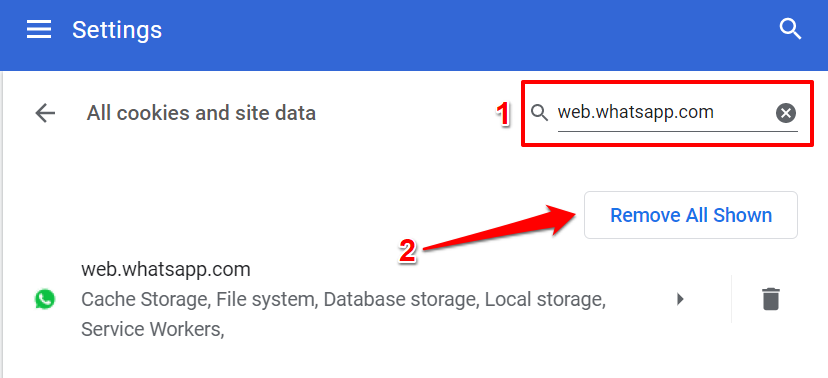
詳細な手順については、この ブラウザのキャッシュをクリアするためのガイド に従ってください。関連する Cookie とデータをすべてクリアしても QR コードが読み込まれない場合は、ブラウザの設定をリセットするか、別のブラウザを試してください。
7.ブラウザを更新してください
WhatsAppが推奨する は、最新バージョンの Google Chrome、Mozilla Firefox、Microsoft Edge、Safari、または Opera を使用して WhatsApp Web を使用します。古いブラウザまたは記載されていない他の Web ブラウザを使用すると、一部の WhatsApp Web 機能が使用できなくなる可能性があります。 WhatsApp Web は、Internet Explorer のすべてのバージョンをサポートしているわけではありません。
8.広告ブロッカーを無効にする
広告ブロック ソフトウェアが WhatsApp Web QR コードの読み込みを停止します になる場合があります。コンピュータにインストールされている 広告ブロックブラウザ拡張機能 またはアプリをすべて無効にして、WhatsApp Web ページをリロードします。
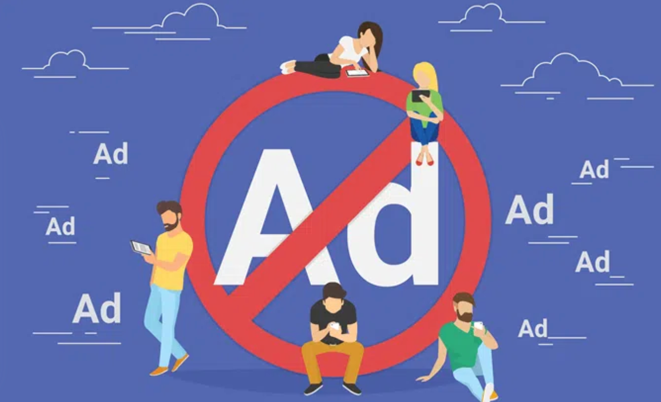
問題が解決しない場合は、広告ブロッカーを無効にしたままブラウザまたはコンピュータを再起動し、QR コードを読み込んでみてください。
WhatsApp メッセンジャー サポートにお問い合わせください
これらの推奨事項のいずれも問題を解決できない場合は、WhatsApp サポートにお問い合わせください。携帯電話で WhatsApp を開き、[設定 ] >[ヘルプ ] >[お問い合わせ ] に移動し、ダイアログ ボックスに問題を説明します。または、ブラウザで WhatsApp サポート ページにアクセスし、連絡先の詳細を入力し、「WhatsApp の使用方法」 でウェブとデスクトップ を選択します。セクション。.
ダイアログ ボックスに問題を説明し、メッセージを送信してください。問題を解決するために実行したトラブルシューティング手順の詳細を必ず提供してください。
.